Ju mund të harroni në shpërndarjen e file-it kompjuterik. Si të krijoni një kompjuter shpërndarës Wi-Fi në vend të një router: Udhëzim i plotë
Për shpërndarjen e Wi-Fi, laptopët kryesisht përdoren, sepse ata kanë një përshtatës të rrjetit pa tel. Pajisja kryesore lidhet me internetin duke përdorur një kabllo Ethernet dhe të gjitha pajisjet e tjera janë të lidhura përmes Wi-Fi. Prania e një router nuk është e nevojshme.
Aktivizimi i lidhjes duke përdorur veglat standarde të Windows
Hapni Panelin e Kontrollit të Windows dhe shkoni te Rrjeti dhe Qendra e Ndarjes. Zgjidhni artikullin e parë në listën e opsioneve në dispozicion. Në dritaren që shfaqet, zgjidhni lidhjen parafundit dhe kliko "Next". Specifikoni parametrat e kërkuar: emrin e lidhjes, llojin e enkriptimit dhe fjalëkalimin që përdoret për lidhjen.
Zgjidhni kutinë në fund të dritares për të ruajtur cilësimet në kompjuterin që po përdorni. Shko te hapi tjetër dhe aktivizoni ndarjen e skedarëve në hard disk dhe lidhjen aktuale të Internetit. Prona të tjera mund të specifikohen duke iu referuar ndryshimit të cilësimeve të ndarjes në anën e majtë të menysë së cilësimeve të rrjetit.
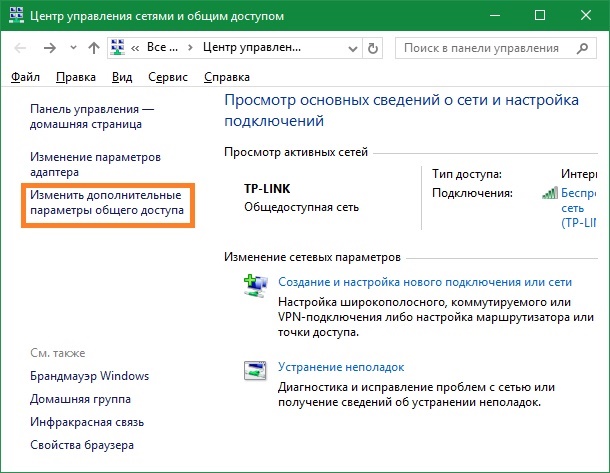
E rëndësishme! Për organizimin e rrjetit lokal, mos harroni të aktivizoni zbulimin e pajisjeve të lidhura.
Si të shpërndani Wi-Fi përmes konsolës
Nëse laptop ose përshtatës kompjuteri mbështet modalitetin e routerit virtual, ju mund të shpërndani internetin nëpërmjet komandave të tastierës. Për ta hapur atë, kliko me të djathtën në ikonën Start menu. Zgjidhni "Run" dhe gjeni menun që është përgjegjës për hapjen e linjës komanduese në regjimin Administrator.
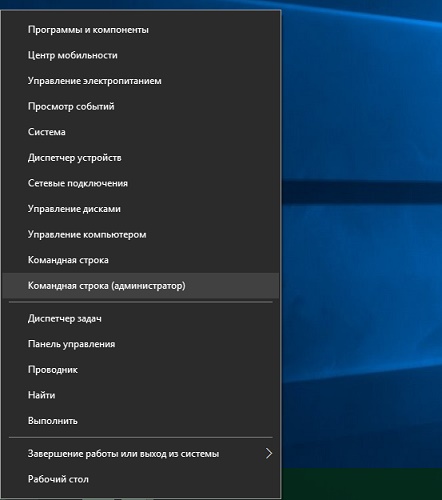
Kur punoni nëpërmjet një llogarie administrative, do t'ju duhet të siguroni sistemin me kredencialet e nevojshme. Për ta bërë këtë, klikoni "Po" në dritaren e Kontrollit të Llogarisë së Përdoruesit (UAC). Nëse llogaria rrjedhëse nuk ka autoritet administrativ, do të duhet të futni fjalëkalimin e llogarisë së sistemit kryesor.
Futni komandën e treguar në screenshot tjetër, duke ndryshuar parametrat sipas gjykimit tuaj. Opsionet e disponueshme:
- SSID është emri i rrjetit pa tel, sipas të cilit do të shfaqet në listën e përgjithshme të lidhjeve.
- Çelësi - fjalëkalimi nga Wi-Fi që përdoret për autentifikim.
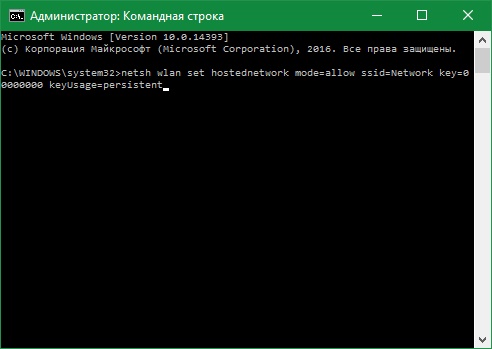
Kushtoj vëmendje! Kjo metodë gjithashtu ju lejon të konfiguroni kompjuterin si një përsëritës (përsëritës me valë).
Pas kësaj, një përshtatës i ri virtual do të shfaqet në listën e pajisjeve, të cilat do të shpërndajnë Wi-Fi. Hapni pronat dhe pastaj lejoni që kompjuterat e tjerë të lidhen në internet nëpërmjet saj. Pastaj, në tastierë Windows, shkruani komandën "netsh wlan start hostednetwork". Rrjeti i ri do të aktivizohet dhe do të mund të lidheni me të nga një kompjuter, tablet ose smartphone tjetër.
Video e dobishme: Ndarjen e kompjuterit Wi-Fi në vend të routerit
Shpërndarja e Wi-Fi nëpërmjet Switch Virtual Router
Kompjuteri mund të shpërndajë Wi-Fi dhe përmes shërbimeve komunale të palëve të treta. Një program i tillë është Switch Router Virtual. Fushat kryesore të ndërfaqes përfshijnë SSID, fjalëkalimin dhe cilësimet e rrjetit pa tel. Aplikacioni mund të ekzekutohet në çdo sistem operativ të sistemit operativ dhe kur aktivizimi i "Palosje në tabaka" aktivizohet, puna e saj e mëtejshme bëhet e padukshme tek përdoruesi.
Përkundër faktit se tani router wireless lehtë mund të blihet për vetëm rreth 1000 rubla, ende jo të gjithë mund të përballojë atë. Dhe dikush thjesht nuk dëshiron të shpenzojë para për të. Por ka raste urgjente kur ekziston një nevojë urgjente për të organizuar një rrjet të Wi-Fi, por nuk ka router ose pikë aksesi për të. Për shembull, keni blerë një televizion modern TV të zgjuar dhe dëshironi të përdorni atë për të parë video në Youtube. Si të jesh? Zgjidhja është e thjeshtë - ne do të përdorim mjetet në dispozicion për të shpërndarë WiFi pa një router. Do t'ju jap disa shembuj pune dhe tashmë ju vendosni se cili do të jetë më i përshtatshëm për ju.
Si për të shpërndarë internetin nga një kompjuter portativ në Windows 10
Në sistemet operative moderne nga Microsoft, të cilat janë instaluar në shumicën e kompjuterëve në Rusi, është e mundur që të organizohet një pikë hyrje virtuale dhe të bëhet një router nga laptopi. E vetmja kufizim është që kompjuteri duhet të lidhet me internetin nëpërmjet një përshtatës Ethernet me kabllo ose nëpërmjet një modemi 3G / 4G. Fakti është se duke përdorur një përshtatës, laptopi nuk mund dhe shpërndan internetin nga Wai-Fai dhe ta marrë atë. Kufizimi i dytë tani praktikisht ka ardhur në hiç. Fakti është se përshtatësi pa tel ose drejtuesi i tij duhet ta mbështesin këtë funksion. Në kompjuterët modernë me probleme mbështetëse lindin shumë rrallë.
Pra, në mënyrë që të përdorni laptop tuaj si një router dhe të shpërndarë internetin në Windows 10, ju keni nevojë për të kthyer atë në wi-fi përshtatës, si dhe të sigurt se ajo punon dhe nuk ka probleme me shofer instaluar. Pas kësaj, ekzistojnë dy mënyra: aktivizoni funksionin manualisht ose përdorni programin. Shqyrto dy opsionet.
Metoda 1: Netsh wlan hostednetwork komandat dhe ICS ndarjen
Për të konfiguruar në mënyrë të pavarur routerin virtual të Windows dhe për ta mundësuar atë të ndani, duke përdorur mekanizmin e integruar të ICS, bëni sa vijon.
Klikoni me të djathtën në butonin "Start" në këndin e poshtëm të majtë të ekranit. Do të shfaqet menyja e mëposhtme:
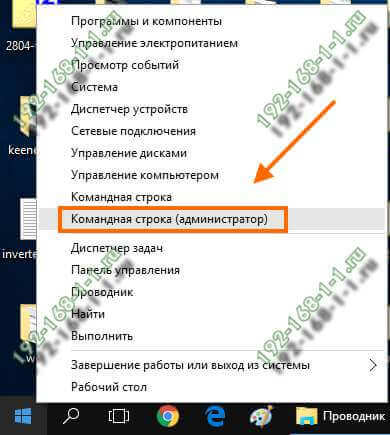
Zgjidhni artikullin "Rreshti i komandës" në të ose nëse nuk punoni me të drejtat e Administratorit, atëherë artikulli "Rreshti i komandës (administratori)". Do të shfaqet një dritare e zezë, në të cilën duhet të futni komanda - të ashtuquajturat "konsol Windows". Komanda e parë është konfigurimi i parametrave të rrjetit pa tel, të cilin ne do të fillojmë. Këtu është një shembull:
netsh WLAN Mënyra set hostednetwork = "lejojnë" SSID = "moi-wifi" kyç = "wifipassword" keyUsage = këmbëngulës
Kjo është se si duket në vijën e komandës:

Le të bëjmë një vështrim më të afërt. parametër SSID është emri i rrjetit Wai-Fai që krijoni dhe shpërndani. parametër kyç është një çelës sigurie ose, me fjalë të tjera, një fjalëkalim për lidhjen me këtë WiFi. Parametrat e dhëna me këtë komandë ruhen në regjistër dhe do të ruajnë vlerat e futura derisa t'i ndryshoni ato te të tjerët.
Komanda e dytë është:
netsh wlan filloj hostednetwork
Fillon rrjeti pa tel konfiguruar më sipër.
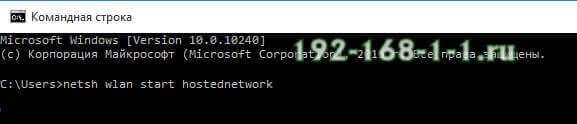
Në fakt, kështu që ju detyroni përshtatësin pa tel të kompjuterit për të shpërndarë WiFi pa një router, dmth, në mënyrë të pavarur. Për fat të keq, deri tani ju keni qenë vetëm në gjendje të krijoni një pikë hyrjeje nga një kompjuter portativ që nuk mund ta shpërndani internetin.
Në mënyrë që tani të shpërndani Internetin në Windows 10, ju duhet të bëni një mjedis tjetër. Shtypni kombinimin kyç Win + R dhe hyni në linjë të hapur komandën ncpa.cpl. Shtypni butonin Enter në tastierë dhe do të shihni një dritare të lidhjeve të rrjetit që janë në sistemin operativ.

Ju lutemi vini re se ju duhet të keni dy lidhje pa tel ndërsa përshtatësi i rrjetit është një. Kjo është normale! Së dyti - në shembullin tim kjo është "Lidhja e Zonës Lokale * 2" dhe nuk është se Wai-Fai që shpërndan kompjuterin. Por tani ne nuk kemi nevojë për të, por lidhja përmes së cilës kompjuteri juaj ka qasje në Internet. Kam një Rrjet Lokal. Klikoni mbi këtë ikonë me butonin e djathtë të miut:
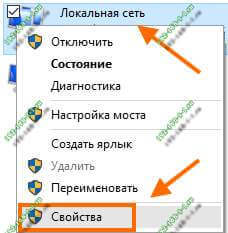
Shënim: Nëse keni një lidhje PPPoE me ofruesin, duhet të zgjidhni lidhjen me shpejtësi të lartë. Nëse jeni i lidhur përmes tunelit L2TP ose PPTP, atëherë duhet të zgjidhni një lidhje VPN.
Në dritaren që shfaqet, hapni skedën "Qasja":

Ne shënoni "Lejo që përdoruesit e tjerë të rrjetit të përdorin lidhjen e internetit të këtij kompjuteri". Pas kësaj, lista e "Lidhjes me një rrjet shtëpiak" do të shfaqet më poshtë. Kjo është ajo, dhe ju duhet të zgjidhni rrjetin me valë që keni krijuar, të cilën e përmenda më sipër. Gjithçka, ne shtypim në rregullpër të aplikuar cilësimet.
E pra, në thelb çdo gjë, tani laptopë shpërndan internetin përmes WiFi dhe pa router, duke kryer në mënyrë të pavarur funksionet e tyre.
Këshilli:
Çdo herë që ndizni kompjuterin për të filluar një pikë hyrjeje virtuale, duhet të futni këtë komandë:
Për të automatizuar këtë proces pak, mund të krijoni një skedar teksti në tavolinën e punës si kjo:
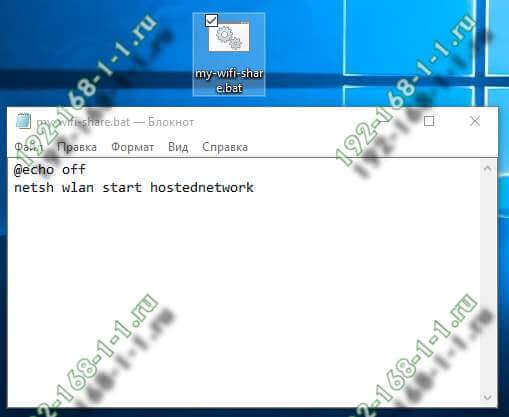
Pas kësaj, ruani skedarin dhe riemërtoni atë për të ndryshuar zgjatjen nga * .txt në * .bat. Kjo do ta bëjë skedarin ekzekutues. Tani duhet të vendoset në Startup. Kjo do të bëjë që laptopi të dorëzojë WiFi automatikisht sapo Windows 10 çizmet.
Në versionet e mëparshme të OS - Windows 7 dhe Windows 8 gjithçka është bërë pikërisht në të njëjtën mënyrë si në Windows 10. Këtu është instruksioni video:
Problemet e mundshme:Nëse ju kur ju përpiqeni për të filluar një pikë virtuale qasje, një gabim është lëshuar në command line "Në pamundësi për të filluar me grupin priti rrjetit ose burimeve nuk është në gjendje të saktë të kryer veprimin e kërkuar." - kontrolloni parë për sigurt nëse notebook është kthyer në wi-fi përshtatës. Nëse është saktësisht, atëherë ekzekutoni këtë komandë:
rrjeti netsh wlan set hostednetwork = disallow
Pas kësaj, provoni përsëri drejtimin e routerit virtual. Të gjithë duhet të fitojnë!
Metoda 2. Programet për shpërndarjen e Internetit nga laptopi nëpërmjet WiFi
Kjo është një mënyrë më e lehtë për shpërndarjen e Wai-Fai, e cila nuk kërkon aspak "veprime të panevojshme". Si rregull, është e mjaftueshme vetëm për të filluar aplikimin. Në disa raste, ajo duhet të specifikojë manualisht përmes së cilës përshtatës rrjeti laptopi shkon në Internet. Programi më i popullarizuar për shpërndarjen e WiFi është sigurisht programi Lidhu Hotspot:
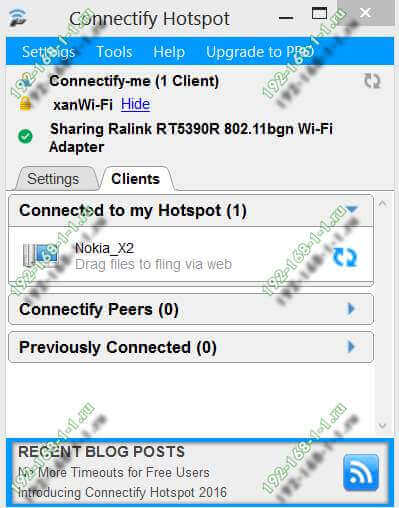
Sipas mendimit tim, pavarësisht nga popullariteti, kjo nuk është alternativa më e mirë. Ka analoge më të lehtë, më të përshtatshëm dhe, më e rëndësishmja, absolutisht falas duke ofruar të njëjtat funksione si Connectic Pro.
Një shembull i tillë është programi mHotspot:
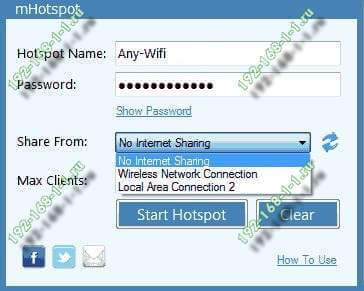
Ky është një program i madh falas për shpërndarjen e internetit në rrjetin pa tel. Ekzistojnë vetëm disa fusha në dritaren kryesore të aplikimit. "Emri Hotspot" është emri i rrjetit WiFi ose të ashtuquajturit SSID. Fusha "Fjalëkalimi" është fjalëkalimi për Wai-Fay. Në listën "Share From", duhet të përcaktoni manualisht lidhjen e rrjetit përmes së cilës PC lidhet me internetin. Mos prekni asgjë tjetër dhe shtypni butonin "Start". Epo, shijoni kënaqësitë e internetit pa tela!
Në përgjithësi, siç e kam përmendur më lart, ky softuer është një det, por personalisht më pëlqente më së shumti dobia kineze Hotspotin e Ostotos. Është shpërndarë lirisht, reklamimi nuk është ndërtuar ende, funksionon dhe nuk gabon! Çfarë tjetër është e nevojshme për lumturinë ?!

Parametrat e këtij programi falas për shpërndarjen e Wai-Fay nga laptopi kanë shumë minimale dhe punojnë menjëherë, jashtë kutisë. Edhe një nxënës do të kuptojë. Për të ndryshuar SSID ose fjalëkalimin për lidhjen, thjesht klikoni në ikonën "Edit" dhe futni parametrat tuaj në fushat e shfaqura. Mos harroni të ruani ndryshimet duke klikuar butonin "Ruaj".
Si të shpërndani internetin nga telefoni juaj ose tableta
Shumë përdorues për arsye të ndryshme preferojnë qasje në internet në kabllo, sepse ajo është gjithmonë në dorë - jo vetëm në shtëpi, por kudo që të jeni. Gjëja kryesore është që të kemi një marrje të besueshme të komunikimit qelizor. Por pastaj përsëri, nëse keni nevojë të lidhni një pajisje tjetër menjëherë, ka vështirësi. Për fat të mirë, zhvilluesit e sistemeve operative Android dhe iOS për pajisjet mobile kanë ndërtuar mundësinë për të organizuar routerin Wi-Fi nëpërmjet një telefoni ose tabletë. Le të shohim se si kjo bëhet më hollësisht.
Si të konfiguroni një pikë aksesi në Android
Klikoni në ikonën e ingranazhit dhe hapni në këtë mënyrë Cilësimet e Smartphone:
![]()
Në seksionin "Rrjetet celulare" gjejmë butonin "Më shumë" dhe shtypni atë. Në menynë e ardhshme gjejmë artikullin "Modem mode":
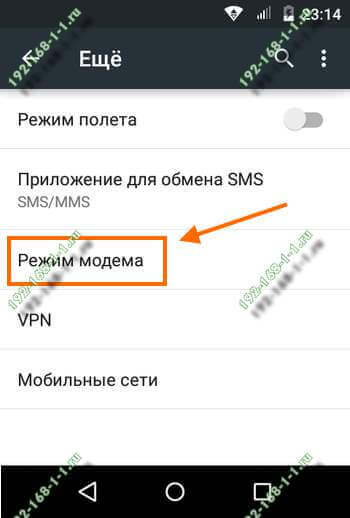
Dhe pastaj ju duhet të zgjidhni "Wi-FI Access Point". Do të shfaqet menyja e mëposhtme:
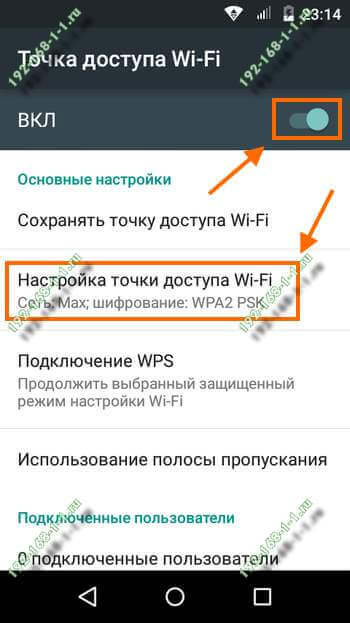
Këtu ju duhet të lëvizni slider në pozicionin "On".
Me këtë ju keni nisur tashmë një router virtual që ju lejon të shpërndani Wai-Fai në Android.
Për të parë - çfarë fjalëkalimi për t'u lidhur me këtë rrjet pa tel ose për ta ndryshuar atë - klikoni në vijën "Vendosja e pikës së hyrjes":
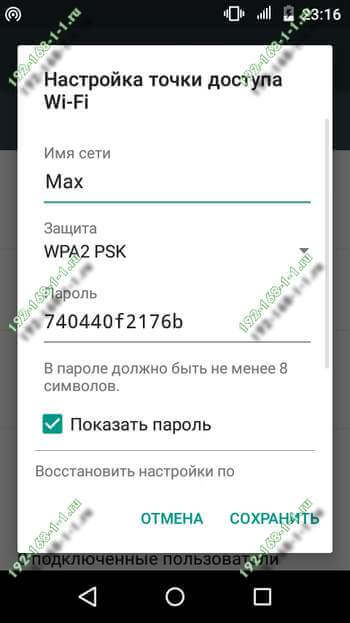
Nëse është e nevojshme, mund të ndryshoni SSID-in, llojin e standardit të enkriptimit të përdorur dhe çelësin e sigurisë.
Në mënyrë që të çaktivizoni routerin virtual - thjesht lëvizni kalimin në pozicionin "Off".
Si të shpërndani internetin nga iPhone
Për fat të mirë, jo vetëm për Android është një eplovsky funksion iOS gjithashtu ju lejon të kthehet në pikën e qasjes në iPhone dhe iPad në një lëvizje pak gisht. Kjo është bërë si më poshtë. Hapni cilësimet e iPhone tuaj dhe vendndodhjen "Komunikimi celular":
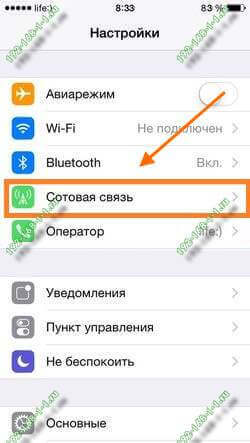
Shkoni poshtë në "Modem Mode" dhe zgjidheni atë:
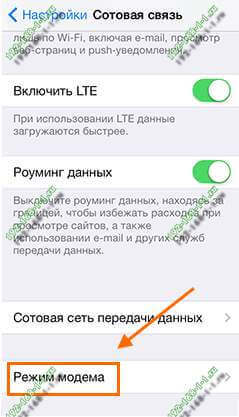
Do të shfaqet menyja e mëposhtme:

Këtu duhet të aktivizoni modin e modës së rrëshqitjes pas së cilës iPhone juaj do të fillojë të shpërndajë internetin e lidhur 3G / 4G në Wai-Fi. Fjalëkalimi për lidhjen me këtë rrjet pa tel mund të shikohet dhe ndryshohet edhe në fushën e "Fjalëkalimit WiFi".
Për të fikur pikën e hyrjes pa tel në iPhone dhe iPad - thjesht fikni modemin.
Sot, interneti është bërë pjesë integrale e jetës sonë. Ata janë përdorur në mënyrë aktive nga rreth 2/3 e të gjithë banorëve të planetit tonë. Në fund të fundit, qasja në rrjetin mbarëbotëror është e mundur me një shumëllojshmëri të pajisjeve mobile dhe fikse. Megjithatë, ajo është më i përshtatshëm për njeriun modern është interneti wireless, e cila ju lejon për të shfletoni web, të luani lojra online, ndarë informacion me përdorues të tjerë dhe të mos të jetë kështu "ngjitur" për një vend. Kjo është arsyeja pse gjithnjë e më shpesh shumë prej nesh po pyesin se si të shpërndajnë WiFi në një telefon, tabletë ose ndonjë vegël tjetër nga një kompjuter?
Duke iu përgjigjur pyetjes së mësipërme, sa më shpejt që ne vërejmë se mënyra më e lehtë për të organizuar një WiFi-rrjet për shtëpinë tuaj ose zyra duke përdorur një router wireless, e cila është e lehtë për të shpërndarë në internet dhe në iPhone, dhe në çdo smartphone tjetër ose edhe vetëm disa kompjutera. Megjithatë, aftësia për të përdorur një pajisje të tillë nuk është gjithmonë në dispozicion (për shembull, ajo ka dështuar ose zonë dhomë është aq i madh se ajo nuk është e mjaftueshme sinjal).
Prandaj, mund të përpiqeni të "detyroni" kompjuterin tuaj për të shpërndarë internetin në pajisje të ndryshme dhe pa një router (router) të veçantë. Është e rëndësishme vetëm të mbani mend se jo çdo PC është i aftë për këtë. Një kusht i domosdoshëm është disponueshmëria e një përshtatës, i cili, sipas mënyrës, mund të jetë i disa llojeve:
- USB (i ngjan një USB flash drive me ose pa një antenë);
- PCI (si një "shtresë" e veçantë në motherboard).
Në këtë rast, nëse dëshironi të shpërndani internetin nga një kompjuter portativ, nuk ka kuptim të blini dhe të instaloni një përshtatës atje. Në shumicën e modeleve, ajo vjen si një pajisje e integruar dhe është e pranishme nga fabrika.
A do të ndihmojë linja e komandës?
Sigurisht. Është e mundur për të shpërndarë internetin nga kompjuteri edhe pa ndihmën e programeve të palëve të treta. Për ta bërë këtë, përdorni vijën e komandës. Për ta bërë më të lehtë për ju, ne sugjerojmë që t'i përmbaheni skemës së veprimit të mëposhtëm:
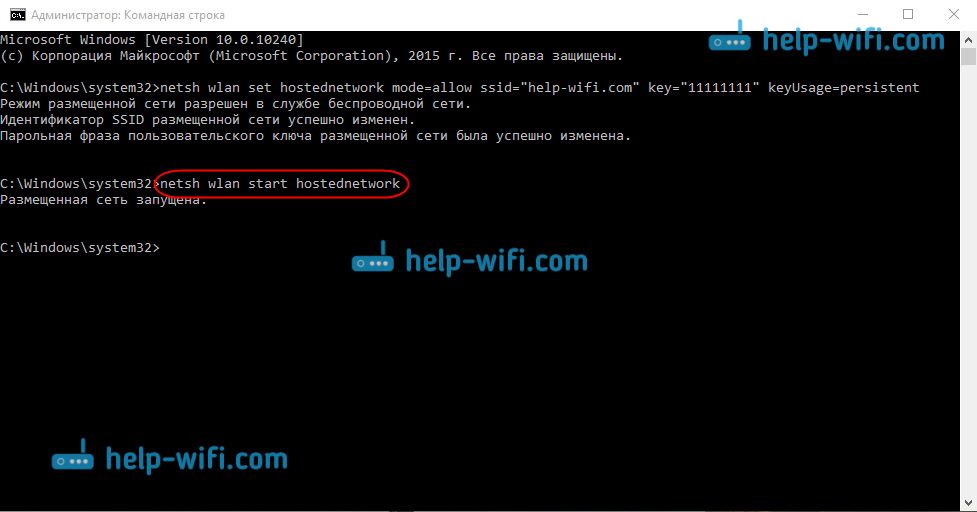
- Shtypni kombinimin kyç "WIN + R".
- Do të ketë një dritare në vijën e së cilës ne vozisim "CMD". Natyrisht, pa kuotat. Kliko "OK". Vërejmë se si shfaqet dritarja e komandës.
- Tani ne duhet të instalojmë shoferin AP mbi rrjetin pa tel. Për ta bërë këtë, kemi hyrë vija e komandës «« netsh regjim WLAN set hostednetwork = lejojë SSID = My_virtual_WiFi çelësi = 12345678 keyUsage = këmbëngulës »(My_virtual_WiFi - Emri i rrjetit, 12345678 - fjalëkalimi prej saj). Pastaj, ka shumë të ngjarë, do të duhet të prisni disa sekonda. Pas kësaj, sistemi do të raportojë për instalimin e suksesshëm të softuerit.
- Tjetra, shkoni tek "Device Manager". Duhet të ketë një pajisje të re të quajtur "Adapter ...". Klikoni mbi të, dhe pastaj hapni seksionin "Pronësia" dhe "Hyrja". Vendosni kutitë e kontrollit para parametrit të parë dhe të tretë, duke u lejuar përdoruesve të lidheni me rrjetin.
- Hapi tjetër është aktivizimi i shpërndarjes së WiFi. Ajo gjithashtu kthehet në tastierë. Për ta bërë këtë, futni komandën: "netsh wlan start hostednetwork". Done!
- Siç mund ta kuptoni kur ju shkruani në command line, fjalëkalimin nga rrjeti juaj - 12345678. Nëse ju doni të çaktivizoni shpërndarjen WiFi, pastaj të hyjë në komandën «netsh WLAN ndaluar hostednetwork».
Është shumë e thjeshtë. Dhe kjo metodë funksionon në shumë sisteme operative, duke përfshirë Windows 10, Windows 8 dhe Windows 7.
Për shënimin! Në qoftë se ju jeni ballafaquar papritmas me problemin se telefoni ose ndonjë pajisje të tjera të lëvizshme nuk mund të lidheni me një kompjuter krijuar pikën e qasjes, ju duhet të çaktivizoni ndonjë program anti-virus dhe firewalls.
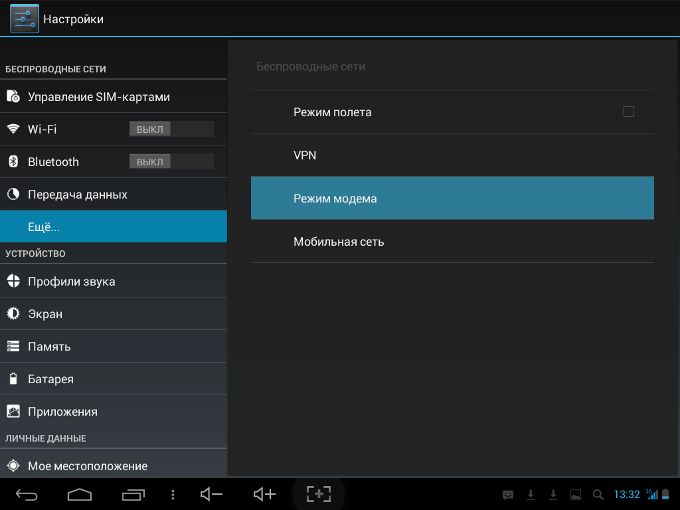
A mund të dërgoj WiFi në telefonin tim nga kompjuteri im me programe shtesë?
Ka shumë programe të ndryshme për shpërndarjen e Wi-Fi përmes një kompjuteri. Prandaj, nuk do të jetë e vështirë për ju të zgjidhni programin më të përshtatshëm dhe të kuptueshëm për veten tuaj. Për shembull, ne provojmë programin Virtual Router Plus:
- Shkarko në kompjuterin ose laptopin tuaj. Ju nuk keni nevojë ta instaloni programin.
- Hapni skedarin zip. Gjeni "Virtual Router Plus.exe" dhe klikoni dy herë mbi të.
- Do të shfaqet një dritare. Do të ketë disa rreshta. Më e larta është emri i rrjetit. Mendoni për ndonjë. Linja e dytë është e rezervuar për fjalëkalimin. Përsëri, duhet të dalësh dhe të hysh këtu. Atëherë ky fjalëkalim do të jetë i nevojshëm kur lidheni me rrjetin nëpërmjet telefonit. Linja më e fundit është lloji i lidhjes. Zgjidhni "lidhjen e rrjetit pa tel".
- Pastaj klikoni butonin e madh në mes të dritares. Është nënshkruar si "Start Virtual Router Plus".
- Pas kësaj, tabela shfaq informacion rreth fillimit të suksesshëm. Tani WiFi është shpërndarë nga kompjuteri juaj.
Sigurisht, ju nuk keni nevojë të përdorni vetëm programin Virtual Router Plus. Ka shumë programe të tjera me funksionalitet të ngjashëm. Për shembull, Mhotspot, Hotspot Connectify dhe shumë të tjerë. et al.
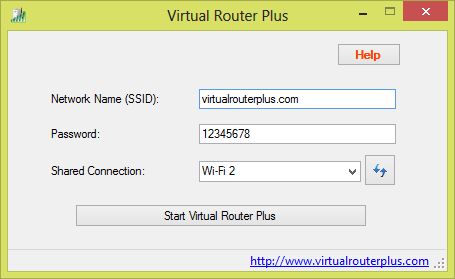
Si të shpërndani skedarë wai nga kompjuteri në telefon, duke përdorur aftësitë e OS?
Së pari, le të shohim të gjithë rendin e veprimeve në shembullin e Windows 7. Ju duhet:
- Shko te paneli i kontrollit. Pastaj shkoni te seksioni "Rrjeti dhe interneti". Prej atje, shkoni në Rrjetin dhe Qendrën Sharing.
- Pastaj klikoni në "Konfiguro një lidhje të re ose rrjet". Zgjidhni opsionin - kompjuter-në-kompjuter. Plotësoni linjat bosh: mendoni emrin e rrjetit, zgjidhni llojin e lidhjes - WPA2-PSK, krijoni një fjalëkalim. Në fund, ruani cilësimet, klikoni "Next".
- Shko tek seksioni "Opsionet e avancuara ...". Këtu ju mundësoni ndarjen e lidhjeve. Si saktësisht? Thjesht përballë të gjitha sendet duhet të jenë të shënuara përpara "përfshij ...".
Nëse bëhet si duhet, por tani me telefon (tabletë, laptop dhe kështu me radhë.), Ju mund të filloni të kërkoni për të disponueshme Wi fi pikë, ju keni krijuar një rrjet për të gjetur dhe të lidheni me atë duke futur fjalëkalimin e sigurisë të specifikuar më parë (f. 2).
Në këtë rast, mënyra më e lehtë për të siguruar shpërndarjen e WiFi nga kompjuteri juaj në telefonin tuaj, në qoftë se ka një Windows 10. drejtimin Ju vetëm duhet për të krijuar një të ashtuquajtur "pikë të nxehtë-spot." Le të bëjmë hapat e mëposhtëm:
- Hapni seksionin "Parametrat" (ky është një buton me ikonën e ingranazhit në menynë e fillimit) dhe shkoni tek seksioni "Rrjeti dhe Interneti".
- Ne klikojmë në skedën "hot hot spot". Në menynë që shfaqet, të gjitha të dhënat e rrjetit WiFi tashmë do të jenë. Megjithatë, ju mund t'i hiqni ato dhe të regjistroheni. Në secilin rast, kliko "Ruaj".
- Pastaj do të shfaqet një meny të re. Në pjesën e sipërme do të ketë një rrëshqitje, e cila duhet të zhvendoset në pozicionin "në".
- Tani rrjeti WiFi duhet të fitojë. Është gjithashtu e dëshirueshme të fikni antivirusin në mënyrë që të mos ketë probleme me lidhjen.
Për shënimin! Kur shpërndan Wi-Fi nga një kompjuter, ka një nuancë. Nëse PC shkon në modalitetin e fjetjes, rrjeti është i paarritshëm me pajisje të tjera. Prandaj, është më mirë të fikni paraprakisht regjimin e hibernimit.
Le të përmbledhim rezultatet
Pra, ne kuptuam se si të shpërndajmë wi-fi nga kompjuteri juaj në telefonin tuaj, tabletë ose edhe në një kompjuter tjetër. Për këtë, është më mirë të përdorni një router. Nëse nuk ka, atëherë do t'ju duhet një përshtatës dhe drejtues të veçantë. I tërë organizimi nuk merr më shumë se 10 minuta. Edhe pse për dikë, kjo mund të duket si një okupim i mundimshëm.
Por gjithçka është mjaft e thjeshtë. Shumë varet nga ajo version i Windows që po përdorni. Gjithashtu, gjithmonë mund të përdorni aplikacione të veçanta, të cilat janë mjaft të lehta për të punuar. Në këtë rast, një softuer i tillë ndihmon në disa klikime për ta kthyer kompjuterin tuaj në një pikë aksesi.
Sidoqoftë, është edhe më e lehtë të lidhësh një tarifë për surfimin në internet në një smartphone ose tabletë. Pastaj nuk duhet të bëni një modem nga një kompjuter ose laptop, duke provuar metodat e ndryshme të përshkruara më sipër. Në fund të fundit, sot interneti celular është i lirë. Ju mund të shkoni në të njëjtën linjë ose të regjistroheni në planin tarifor të çdo operatori tjetër që ofron qasje të pakufizuar në World Wide Web. Edhe pse në çdo rast ju vendosni.
Windows 10 ju lejon të shpërndani internetin Wi-Fi nga kompjuteri juaj ose laptop. Kjo është veçanërisht e vërtetë kur përdoret një USB-router celular ose fibër konvencionale (ADSL, FTTB, etj). Ky funksion është i dobishëm për njerëzit që janë të lidhur me World Wide Web nëpërmjet kabllit, por nuk kanë qasje në rrjetin nëpërmjet një tabletë, telefon, TV, apo në PC e dytë në shtëpi. Nëse, atëherë ky udhëzim mund të ndihmojë.
Me ndihmën e funksionit të shpërndarjes WIFI, ju mund të organizoni një rrjet pa tel në shtëpi me një lidhje interneti pa një router. Kjo do t'ju lejojë të lidhni çdo pajisje, duke përfshirë një smartphone ose lojë konsol (PS4 për shembull) në internet pa tela.
Për mbështetjen më të përshtatshme dhe më të zgjeruar të të gjitha mundësive të rrjeteve moderne, ende rekomandohet të blini një router të plotë Wi-Fi. Por përkohësisht, mund ta përdorni plotësisht këtë metodë për të shpërndarë internetin dhe për të përdorur Wi-Fi për të transferuar skedarë në mes të kompjuterave shtëpiak (LAN pa tel). Përveç kësaj, disa përdorues do të kenë aftësi të mjaftueshme dhe të integruara të Windows 10 për shpërndarjen e rrjetit nëpërmjet një pike hyrëse virtuale (router).
Për të kryer një detyrë të tillë, si për të shpërndarë fi Wi me një laptop apo kompjuter pa router dhe të bëjë atë një pikë e qasjes, nën forcën e çdo përdorues. Në të njëjtën kohë, ju nuk keni nevojë të mbani mend ndonjë komandë të komplikuar ose eksperimentoni me skedarët e sistemit. Çdo gjë që ju ndoshta mund të duhet - është një editor i njohur standarde text "Notebook» (Notepad, apo ndonjë tjetër) dhe qasje të hapur në komandën e shpejtë (VKM) të sistemeve të kontrolluar ndërtuar në Wi-Fi-modul.
Kontrolli i sistemit tuaj për aftësinë për të shpërndarë Wi-Fi.
Jo të gjitha versionet dhe botimet e sistemit operativ Windows mbështesin funksionet e pikës së qasjes pa tel Wi-Fi. Disa konfigurime hardware nuk janë në gjendje të shpërndajnë internetin mbi wi-fi. Për të kuptuar nëse kompjuteri juaj mund ta kryejë këtë funksion, nevojiten disa minuta për të kontrolluar aftësitë e pajisjes.
Bëni një klik të majtë në menunë "Start", pastaj "Të gjitha aplikacionet" - "Shërbimi". Në nënseksionin e fundit do të shihni një shkurtore të vogël të zezë për nisjen e linjës komanduese. Nisni aplikacionin si administrator dhe shkruani:
Netsh wlan tregojnë shoferët
Aplikacioni do të shfaqë informacion rreth përshtatësit Wi-Fi të ndërtuar në kompjuterin ose laptopin tuaj, si dhe mundësinë e mbështetjes së një rrjeti pritës. Kur pajisja mund të funksionojë si pikë aksesi shpërndarës, "Po" shfaqet përballë pikës së mbështetjes së rrjetit. Nëse shihni "Jo", do t'ju duhet të përditësoni driverët e përshtatësit.
Shpërndarja e Wi-Fi nga një kompjuter portativ, një kompjuter pa router.
Për të marrë kompjuterin tuaj për të punuar si router, ndiqni këto hapa:
- Hape "Notepad" kërkesë dhe kopjoni dokument tekst këtu këto ekipe (numrat duhet të përputhen me fjalëkalim): netsh WLAN caktuar mënyrën hostednetwork = lejojë SSID = okeygeek kyçe = 11111111 netsh WLAN fillojnë hostednetwork
- Tjetra, ruani dokumentin nën ndonjë emër të përshtatshëm, por me zgjatjen e sistemit *. bat si një file DOS komandës.
- Pas rifillimit të sistemit operativ, klikoni dy herë mbi këtë skedar. Për të shpërndarë Wi-Fi, këto veprime përsëriten pasi sistemi të rifillohet.
Siç mund ta shikoni, duke i dhënë larg Wi-Fi me 10 "Wind" është shumë e thjeshtë - për të akorduar sistemi me router lehtë mund të trajtojë edhe rishtar nuk i përgatitur në IT-teknologjive.
Për të shpërndarë një rrjet pa tel nga Wi-Fi, përdoruesi do të ketë nevojë për një shërbim të posaçëm - mHotspot. Ajo përhapet absolutisht falas , në mënyrë të lehtë dhe të thjeshtë për të gjetur në internet dhe shkarko. Ky softuer përmban gjithçka që ju nevojitet për të krijuar pikën tuaj të qasjes në një kompjuter me një përshtatës Wi-Fi të instaluar, ndërsa ka një ndërfaqe mjaft të thjeshtë dhe për këtë arsye askush nuk duhet të ketë probleme operacionale. Pas instalimit të programit, shkoni te Hotspot i konfigurimit dhe specifikoni emrin e lidhjes (SSID), fjalëkalimin dhe hyrjen për të. Duhet të theksohet se fjalëkalimi duhet të jetë të paktën 8 shkronja dhe të përmbajë dy numra dhe shkronja.
Ndryshoni cilësimet e rrjetit dhe lidhjen
Pas kësaj, ju duhet të shkoni në "Qendrën e Rrjetit dhe Ndarjes". Ka dy mënyra për ta bërë këtë. Për shembull, hapni menunë "Start", shkoni te "Control Panel" dhe pastaj zgjidhni "Network and Internet". Në dritaren që shfaqet, "Qendra e Rrjetit dhe Ndarjes" do të jetë në dispozicion. Përveç kësaj, ju mund të klikoni me të djathtën në ikonën e lidhjes së rrjetit, e cila gjendet në cepin e poshtëm të djathtë të taskbar dhe, në përputhje me rrethanat, klikoni në "Qendrën e Rrjetit dhe Ndarjes". Hapet një dritare e re, ku do të ketë një listë të plotë të lidhjeve tuaja. Tjetra, ju duhet të ktheheni në program dhe klikoni në butonin Start, pas së cilës do të fillojë një lidhje celulare dhe do të fillojë procesi i identifikimit. Mos harroni këtë lidhje dhe klikoni në butonin Stop në program. Tjetra, kthehu në listën e lidhjeve dhe zgjidhni "Lidhja e zonës lokale", pastaj shkoni te "Properties" (nëse jeni duke përdorur një lidhje VPN, ju duhet ta zgjidhni).
Kur dritare e re hapet, ju duhet të shkoni në tab "Access" dhe shënoni pika "Lejo përdoruesit e tjerë të rrjetit për të lidhur përmes internetit këtë kompjuter-it," dhe në "Lidhja me një rrjet në shtëpi" për të treguar emrin, e cila u mbajt për të identifikuar. Pas kësaj, ju mund të ruani ndryshimet dhe të filloni lidhjen përmes programit mHotspot duke përdorur butonin Start. Lidhja që krijoni duhet të shfaqet në të gjitha lidhjet. Zgjidhni atë, futni fjalëkalimin dhe lidhuni. Për të lejuar që pajisjet e tjera të lidhen me rrjetin e krijuar, duhet të filloni kërkimin për rrjetet Wi-Fi në dispozicion, zgjidhni të njëjtën lidhje dhe futni fjalëkalimin.


 Qasje në distancë në një kompjuter tjetër ose si të menaxhoni kompjuterin e dikujt tjetër nëpërmjet internetit
Qasje në distancë në një kompjuter tjetër ose si të menaxhoni kompjuterin e dikujt tjetër nëpërmjet internetit Gabimet më të zakonshme në lidhjen e PPPoE
Gabimet më të zakonshme në lidhjen e PPPoE Si ta ndryshoni portin e Serverit të Remote Desktop
Si ta ndryshoni portin e Serverit të Remote Desktop